Kā noteikt kļūdu 0x80073cf9 Windows 10, 8.1 labā
Kad saņemat kļūdu 0x80073cf9 operētājsistēmā Windows 8 vai Windows 10, tas parasti ir, kad mēģināt instalēt jaunu lietojumprogrammu no Microsoft veikala. Šis kļūdas kods būtībā neļauj jums instalēt lietotni, un tas dos jums divas iespējas. Jūs varat vai nu sākt instalēšanas procesu, vai atcelt to.

Diemžēl, neatkarīgi no izvēlētās opcijas, tas nedarbosies. Kļūdas kods 0x80073cf9 var parādīties arī tad, ja mēģināt atjaunināt programmu, lai tā būtu piemērota operētājsistēmai Windows 8 vai Windows 10. Ja jūs mēģināt atsāknēt Windows 8 vai Windows 10 datoru, tas var darboties retos gadījumos. tālāk uzskaitītie soļi, jūs redzēsiet, kā šo problēmu neatgriezeniski novērst un novērst tā atkārtošanos.
Fix Windows Store kļūda 0x80073cf9
- Sinhronizēt licences
- Atinstalējiet problemātiskās lietotnes
- Izveidojiet mapi AUInstallAgent
- Atspējojiet savu antivīrusu
- Izslēdziet ugunsmūri
- Palaidiet Windows Store problēmu risinātāju
- Izmantojiet sistēmas atjaunošanu
1. Sinhronizējiet licences
- Nospiediet un turiet taustiņu “Windows” uz tastatūras.
- Pēc nokļūšanas sākuma ekrānā jums būs nepieciešams pa kreisi noklikšķināt vai pieskarieties “Windows Store” funkcijai, kas jums ir.
- Pēc tam, kad nokļūsiet Windows veikalā, jums būs nepieciešams nospiest un turēt pogu „Windows” un pogu “I”.
- Kreisais klikšķis uz “App atjauninājumi”.
- Kreisais klikšķis vai pieskarieties “Sync licences šeit”.
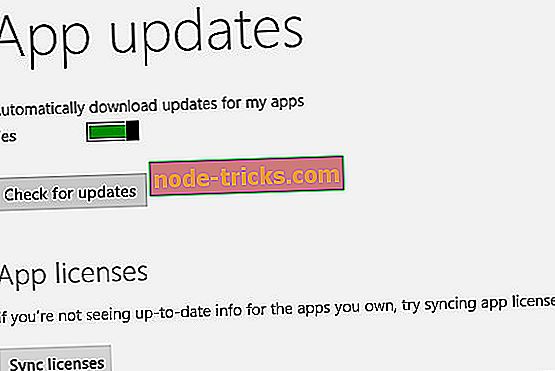
- Ļaujiet tai darīt savu darbu un pārstartēt Windows 8 vai Windows 10 ierīci.
- Mēģiniet instalēt lietotni vai atjaunināt lietotni un redzēt, vai joprojām parādās šis kļūdas ziņojums.
2. Atinstalējiet problemātiskās lietotnes
- Dodieties uz sākuma ekrānu operētājsistēmā Windows 8 vai Windows 10, kā iepriekš.
- Atrodiet lietojumprogrammu, kurai ir problēmas.
- Ar peles labo pogu noklikšķiniet uz lietojumprogrammas un ar kreiso klikšķi vai pieskarieties „Uninstall” (atinstalēt) funkciju.
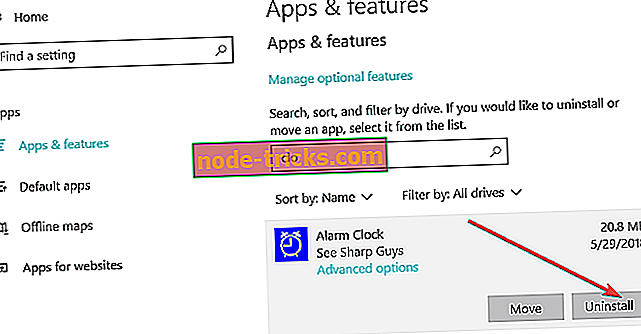
- Pēc lietotnes atinstalēšanas kreisais klikšķis vai pieskarieties “Windows Store” funkcijai sākuma ekrānā.
- Ievadiet atinstalētās lietotnes nosaukumu un instalējiet to vēlreiz no Windows veikala.
3. Izveidojiet mapi AUInstallAgent
- Noklikšķiniet uz kreisā taustiņa uz darbvirsmas ikonas sākuma ekrānā.
- Atveriet ikonu Mans dators, veicot dubultklikšķi uz.
- Atveriet nodalījumu, kurā ir instalēta Windows 8 vai Windows 10.
- Veiciet dubultklikšķi uz “Windows” mapes, kas atrodas nodalījumā.
- Windows mapē pārbaudiet un pārbaudiet, vai jums ir cita mape ar nosaukumu “AUInstallAgent”.
Piezīme: Ja jums nav mapes “AUInstallAgent”, jums ir nepieciešams ar peles labo pogu noklikšķināt uz “Windows” direktorijas un izveidot jaunu mapi ar šo nosaukumu.
- Pēc tam, kad esat izveidojis mapi, jums ir nepieciešams pārstartēt Windows 8 vai Windows 10 ierīci.
- Pārbaudiet un pārbaudiet, vai jums vēl ir šī problēma.
4. Atspējojiet savu antivīrusu
Ja jums ir antivīruss, jums būs nepieciešams to atspējot un pārbaudīt savas lietotnes, ja tās pēc tam pareizi instalē. Ja tās instalē pareizi, tā ir problēma, kas saistīta ar jūsu antivīrusu, jo tā bloķē lietotnes instalācijas procesu.
5. Izslēdziet ugunsmūri
Jūsu ugunsmūris var izraisīt arī nepatīkamu Microsoft veikala kļūdu 0x80073cf9. Tā rezultātā viens no ātrākajiem un drošākajiem risinājumiem ir to atspējot. Kad ugunsmūris ir atspējots, lejupielādējiet un instalējiet lietotni, kas sākotnēji izraisīja šo kļūdas kodu, un pēc tam varat atkārtoti iespējot ugunsmūri.
6. Palaidiet Windows veikala problēmu risinātāju
Ja problēma saglabājas, mēģiniet palaist Windows 10 iebūvēto problēmu risinātāju. Šis rīks var noteikt vispārīgus tehniskus jautājumus, kas ietekmē jūsu Windows veikala lietotnes. Lai to palaistu, atveriet Iestatījumi> Atjaunināšana un drošība> Traucējummeklētājs> izvēlieties Windows veikala lietojumprogrammas un palaidiet problēmu risinātāju.

7. Izmantojiet sistēmas atjaunošanu
- Nospiediet un turiet pogu „Windows” un pogu „X”.
- Jums būs nepieciešams pa kreisi noklikšķināt uz “Sistēmas” iezīmes, kas tiek parādīta ekrānā.
- Tagad, kad esat atvēris “Sistēmas vadības paneli”, jums ir nepieciešams kreisais klikšķis uz “Sistēmas aizsardzība”, kas ir jūsu loga kreisajā pusē.
- Kreisais klikšķis vai pieskarieties pogai “Sistēmas atjaunošana”, kas atrodas logā.
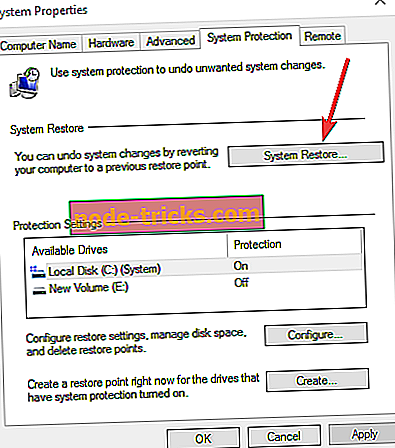
- Jums vajadzēs ievērot ekrānā redzamos norādījumus un atlasīt iepriekšējo atjaunošanas punktu, lai jūsu sistēmas iestatījumus atjaunotu, lai tie būtu pirms šī kļūdas ziņojuma saņemšanas.
Piezīme. Pirms sistēmas atjaunošanas es iesakām pierakstīt lietojumprogrammas, kuras instalējāt pēc atjaunošanas punkta izveides, lai jūs varētu instalēt tos vēlreiz pēc šī procesa pabeigšanas.
Tur jūs iet, šīs ir dažas iespējas, kuras varat mēģināt noteikt kļūdas kodu 0x80073cf9 un atgriezties pie ikdienas darbības. Ja jums ir kādi jautājumi, lūdzu, informējiet mūs tālāk norādītajos komentāros.
Redaktora piezīme : šī ziņa sākotnēji tika publicēta 2014. gada oktobrī un kopš tā laika tā ir atjaunināta, lai iegūtu svaigumu un precizitāti.

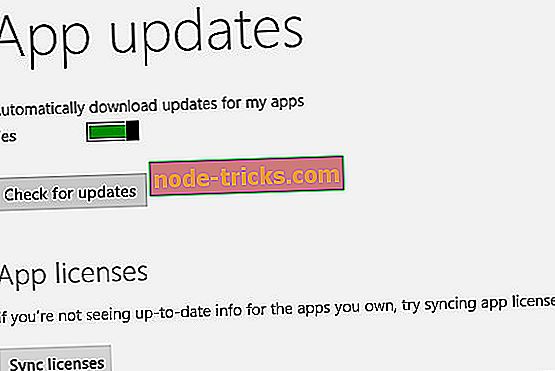
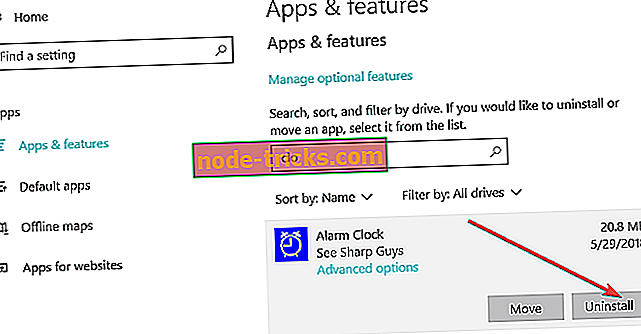
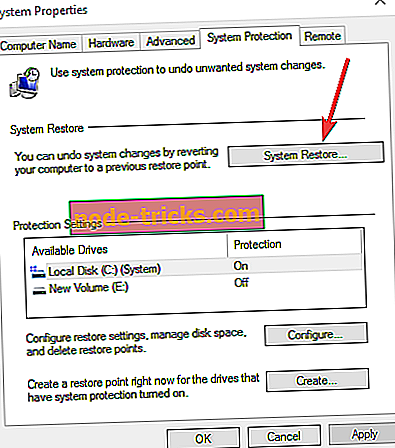
![Pēc instalētāju atjaunināšanas instalēšanas [Fix] Windows 10 neatstās no miega](https://node-tricks.com/img/fix/459/windows-10-won-t-wake-up-from-sleep-after-installing-creators-update-2.jpg)




![Labākie Windows 10 antivīrusu risinājumi, kas instalējami 2019. gadā [UNBIASED LIST]](https://node-tricks.com/img/antivirus/185/best-windows-10-antivirus-solutions-install-2019-4.jpg)

